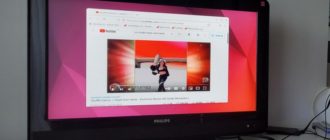Ноутбук – идеальное устройство для людей, которые хотят получить компактный компьютер. Некоторые модели таких гаджетов имеют довольно маленький экран. Из-за этого возникает необходимость подключения второго монитора.
Стоит отметить, что подсоединить его довольно просто. Однако прежде чем сделать это, нужно заранее разобраться, как подключить второй монитор к ноутбуку и что для этого нужно сделать.
Содержание
Разновидности интерфейсов
Первое, что необходимо сделать перед подключением монитора – выбрать наиболее подходящий интерфейс. Дело в том, что существует несколько наиболее распространенных разъемов. Рекомендуется ознакомиться с особенностями использования каждого из них.
Подключение монитора к ноутбуку через HDMI

HDMI – наиболее распространенный интерфейс, встречающийся в современных моделях мониторов, телевизоров, ноутбуков и приставок. Данный разъем поддерживает высокое разрешение экрана вплоть до 8К. Это позволяет получить яркую и четкую картинку.
При подключении дисплеев к лэптопам чаще всего используют именно HDMI. В этом нет ничего удивительного, так как данный разъем имеет немало достоинств.
К основным преимуществам относят следующее:
- возможность транслировать высококачественный аудио-сигнал;
- простота использования;
- высокая скорость передачи данных;
- позволяет подключать между собой различные устройства.
Среди недостатков данного кабеля можно выделить то, что при его использовании могут быть помехи. Однако они появляются крайне редко.
Подсоединить монитор по HDMI достаточно легко. Для начала нужно отключить оба устройства. Затем нужно один конец кабеля вставить в специальный разъем на ноутбуке, а второй – в разъем на мониторе.
Затем надо включить лэптоп и проверить, выводится ли изображение на экран. Если картинка есть, значит все было сделано правильно.
Использование VGA

Еще один распространенный интерфейс – VGA. Несмотря на то, что это старый разъем, он до сих пор пользуется популярностью. Выпущено огромное количество техники, которая поддерживает VGA, и поэтому данный разъем будет актуальным еще очень долго.
К главным преимуществам VGA можно отнести следующее:
- можно использовать как на новых, так и на старых моделях лэптопов;
- хорошая передача аналогового сигнала;
- большой выбор переходников.
Несмотря на описанные выше плюсы, есть у этого интерфейса и недостатки. К ним относят:
- низкое разрешение экрана – всего 1280х1024 пикселя;
- невозможно передавать аудио сигнал;
- на экране могут появиться помехи при использовании некачественного кабеля.
Для подключения дисплея надо выполнить такую последовательность действий:
- Отключить устройства от сети. Это делается, чтобы гаджеты не сгорели при подключении.
- При помощи кабеля подсоединить монитор к лэптопу, используя соответствующий VGA-разъем на корпусе.
- Подключить устройство к сети и проверить работоспособность.
Отсутствие изображения может свидетельствовать о повреждении кабеля.
Подключение по USB

Многих интересует, можно ли подключить второй монитор к ноутбуку, используя для этого разъем USB. Некоторые считают, что сделать это невозможно.
На самом же деле есть специальные USB-адаптеры, позволяющие выводить видеосигнал с лэптопа. Это специальные устройства, которые создавались для работы с дополнительными мониторами.
Существуют различные модели адаптеров. Они отличаются между собой поддержкой различных портов. Современные USB-адаптеры поддерживают интерфейс HDMI. Более старые версии оснащаются дополнительными разъемами для VGA.
Начинка у таких адаптеров практически всегда одинаковая. Все они оснащаются специальным декомпрессором, отвечающим за обработку транслируемой картинки на экран. Такие устройства способны передавать изображения в высоком разрешении вплоть до 8К.
Чтобы воспользоваться таким адаптером, его надо подсоединить к лэптопу при помощи разъема USB. Затем необходимо подсоединить к нему монитор через кабель.
Использование DVI

DVI – достаточно популярный интерфейс, который часто используется при подключении мониторов. Чаще всего он встречается на персональных компьютерах. На современных моделях лэптопов такой разъем может отсутствовать.
Существует несколько видов DVI, через которые осуществляется подключение к ноутбуку:
- DVI-A. Данный тип интерфейса используется только при передаче аналоговых сигналов.
- DVI-I. Это усовершенствованный вариант разъема. Он используется для передачи как аналогового сигнала и цифры.
- DVI-D. Такой тип интерфейса подходит только для цифрового сигнала.
Стоит отметить, что все описанные выше разновидности разъема совместимы между собой. Они различаются только используемыми при подключении контактами.
Многих интересует, как подключить дополнительный монитор к ноутбуку при помощи DVI. На самом деле в этом нет ничего сложного. Нужно просто подсоединить один конец провода в соответствующий разъем в лэптопе, а второй – в разъем на дисплее. Подключение выполняется только после предварительного выключения устройств.
Как подключить через DisplayPort?

DisplayPort – один из современных интерфейсов, который в последние несколько лет начал набирать обороты. Нет ничего удивительного том, что этот разъем начинает пользоваться популярностью.
Дело в том, что он обладает отличной пропускной способностью, а также поддерживает высокое разрешение. Поэтому с его помощью можно подключать 4К и 8К мониторы. К другим особенностям следует отнести то, что он поддерживает технологию 3D.
Конечно, есть у этого интерфейса и минусы. К недостаткам можно отнести ограниченную длину кабеля.
Рекомендуется заранее ознакомиться с использованием DisplayPort. Это поможет понять, как правильно подключить 2 монитор к ноутбуку. Чтобы подсоединить устройство, нужно сделать следующее:
- Полностью отключить устройства от источников электропитания.
- При помощи кабеля подсоединить разъем DP на лэптопе и мониторе.
- Включить ноутбук и проверить, выводится ли изображение на дисплей.
Если картинка отсутствует, надо проверить, хорошо ли подключен кабель.
Как подключить монитор к ноутбуку на Windows 10?

Существует много разных версий операционных систем. Особой популярностью пользуется ОС Windows 10. В этом нет ничего странного, так как она имеет достаточно обширный функционал. Некоторые ее функции позволяют настраивать подключенный к лэптопу монитор.
Существует несколько вариантов использования дополнительного дисплея в Windows:
- Дублирование дисплеев. Эта функция позволяет воспользоваться одновременно двумя экранами. При этом на них будет отображаться одинаковое изображение. Данный вариант включается автоматические после подключения второго дисплея.
- Расширение. Это полезная опция, позволяющая расширить рабочую область экрана за счет второго подключенного дисплея. Можно использовать такой способ подключения, если не хватает свободного места на рабочем столе.
- Показать только на 1 или 2 монитора. Активировав данную функцию, изображение будет отображаться только на встроенном или на подключенном внешнем дисплее.
Чтобы выбрать один из вышеописанных вариантов подключения, необходимо нажать сочетание клавиш Win+P.
Подключение к МАС

Существует немало различных моделей лэптопов. Довольно часто используются ноутбуки MacBook. Это фирменные аппараты от Apple, которые могут похвастаться отличными техническими характеристиками и неплохим встроенным дисплеем.
Стоит отметить, что к таким лэптопам тоже можно подсоединять второй монитор. При этом MacBook поддерживает устройства не только от Apple, но и от других фирм.
Чаще всего подключение осуществляется через HDMI, так как это наиболее современный разъем для передачи аудио и видео. Однако при необходимости можно воспользоваться и другими портами. Например, можно использовать специальный разъем MiniDisplayPort. Данный порт есть в некоторых версиях лэптопов МАС.
Есть еще один способ подсоединения дополнительного дисплея к MacBook. Можно воспользоваться аппаратным интерфейсом Thunderbolt. Он позволяет подключить к устройству второй экран при помощи разъема USB-C и HDMI. Таким образом, удастся получить качественное изображение с хорошим разрешением.
Можно ли подключить 2 монитора к лэптопу?

Некоторых интересует возможно ли подсоединить одновременно два дисплея. Сделать это можно, однако перед этим лучше разобраться, как подключить 2 или 3 монитора к ноутбуку.
Первое, что нужно сделать перед подключением – проверить видеокарту. Дело в том, что некоторые из них не могут выводить изображение на несколько дисплеев. Чаще всего такая возможность отсутствует в старых моделях видеокарт. Ознакомиться с информацией об этом можно на официальном сайте производителя лэптопа.
Также необходимо внимательно осмотреть порты, которые располагаются на корпусе ноутбука. Желательно, чтобы их было несколько. Таким образом, можно будет подключать дисплеи без использования дополнительных адаптеров или переходников.
Рекомендуется подсоединять мониторы с одинаковым разрешением экрана. В таком случае не будет проблем с отображением транслируемого изображения.
Переходники для подключения

Довольно часто люди сталкиваются с ситуациями, когда на ноуте нет нужного порта. В таком случае придется воспользоваться специальным устройством – переходником. С его помощью удастся подсоединить дисплей при помощи любого интерфейса.
Особой популярностью пользуются переходники с HDMI. Они позволяют подключать современные мониторы даже к старым моделям ноутбуков. Переходники выпускаются в двух форматах.
Первый – небольшой конвертер. Внешне он выглядит, как маленькая коробочка, внутри которой находится вся электроника, отвечающая за конвертацию изображения. Чаще всего используется для подключения устройств с DVI к разъемам HDMI.
Второй вид переходника оснащается дополнительным кабелем. Такой переходник используют не так часто, так как имеющийся кабель иногда создает помехи, что негативно сказывается на качестве изображения. Поэтому рекомендуется использовать модели, которые не оснащены кабелем.